本节内容:
win7、win8、win8.1系统下如何修改系统的dns服务器,以及为自己的网络挑选最佳的dns,轻松上网。
什么是dns劫持?
dns劫持就是通过劫持了dns服务器,通过某些手段取得某域名的解析记录控制权,进而修改此域名的解析结果,导致对该域名的访问由原IP地址转入到修改后的指定ip,其结果就是对特定的网址不能访问或访问的是假网址,从而实现窃取资料或者破坏原有正常服务的目的。
dns劫持通过篡改dns服务器上的数据返回给用户一个错误的查询结果来实现的。
dns劫持症状:在某些地区的用户在成功连接宽带后,首次打开任何页面都指向isp提供的“电信互联星空”,“网通黄页广告”,“联通网址导航”等内容页面。还有不少网站打开后直接被跳转到运营商网页上,让人头疼不已。
再说简单点,当你输入baidu.com这个网址时,你看到的网站却是电信或者联通的首页。
附具体的操作方案:
方案一、直接在运营商页面设置,解除dns屏蔽或者劫持
以联通网络为例,打开it之家,却提示域名有误,被跳转到联通的导航网。
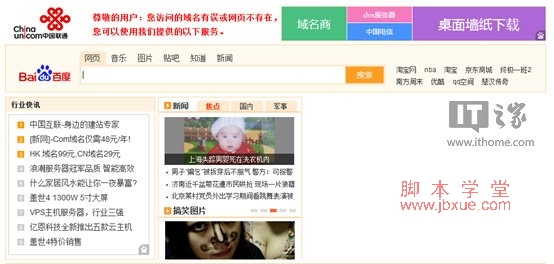
定位到该页面底部,发现有一个设置屏蔽功能,马上将其开启。

▲设置屏蔽

▲设置成功
然后打开it之家,发现可以正常访问。(电信用户或者移动网通用户,可以参考此方案)
方案二、运营商强制劫持dns,手动修改系统dns服务器
如果方案一行不通,说明你已经遇上了运营商网站劫持,症状是不少网站都打不开,或者直接跳转到运营商自家的广告或者导航页面。
这时,用户需要修改系统dns服务器,换成国外或者国内公共的dns解析服务器。
国外公共dns服务器:
google public dns (8.8.8.8, 8.8.4.4)
norton dns (198.153.192.1, 198.153.194.1)
opendns (208.67.222.222, 208.67.220.220)
opendns family (208.67.222.123, 208.67.220.123)
comodo secure dns (156.154.70.22, 156.156.71.22)
dns advantage (156.154.70.1, 156.154.71.1)
国内公告dns服务器:
114dns服务器
服务器一:(114.114.114.114,114.114.115.115)
服务器二:(114.114.114.119,114.114.115.119)
服务器二:(114.114.114.110,114.114.115.110)
操作方法:以win8.1为例,进入控制面板网络和 internet网络和共享中心,打开本地连接,即以太网或者宽带连接,查看状态
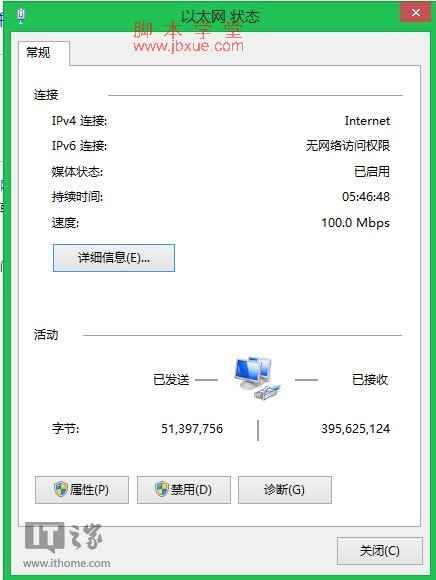
打开属性,选择tcp/ipv4,手动设置dns服务器,例如8.8.8.8,8.8.8.4,确定后,生效
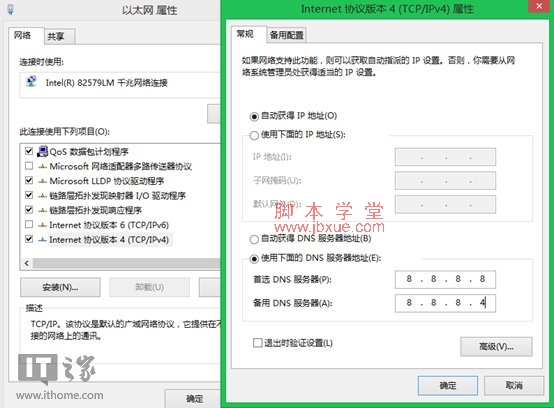
但是用户也担忧了,公共dns服务器那么多,到底哪一个适合我的电信/移动/联通网络环境呢?否则换了dns服务器后,上网速度反而更慢。
这时需要检查下公共dns服务器的畅通度和延迟度。
▲魔方dns助手可以快速对国内外的dns服务器进行测速
根据公共dns服务器的延迟状况,用户可以自行选择最佳的服务器,一般国内网站可以选择114dns解析,国外网站可以选择谷歌dns解析。